今天小编又带来一个3dmax教程海面漂动的文字,3dmax中存在的小秘密太多了,总是不断被发现,很多实用小技巧,我们在平时自己遇到问题时也可以自己解决哦!
【 tulaoshi.com - 3dmax 】
有时我们在做动画片头时想做这样一种效果,就是文字在屏幕上面漂浮,下面我就通过一个实例讲解一下文字的漂动效果的制作方法,本例通过文字在大海上的漂动来向大家介绍,也可以使文字直接在屏幕上浮动。主要利用wave来实现文字漂动的效果,旨在使三维爱好者能够举一反三,制作出更加精美的作品。教程中所涉及到的材质可以直接点取相应的链接即可。
(本文来源于图老师网站,更多请访问https://www.tulaoshi.com)1、进入3dmax,选择主菜单file/reset,复位应用程序到初始状态。
2、单击![]() create
create![]() /geometry,单击cylinder钮,在top视创建cylinder01。设置radius值为500,height值为5,cap segments值为40,sides值为50,如下图所示。
/geometry,单击cylinder钮,在top视创建cylinder01。设置radius值为500,height值为5,cap segments值为40,sides值为50,如下图所示。
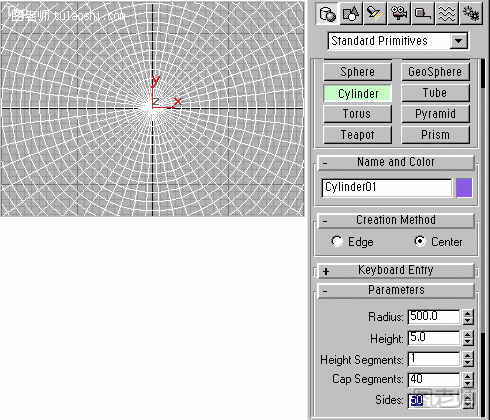
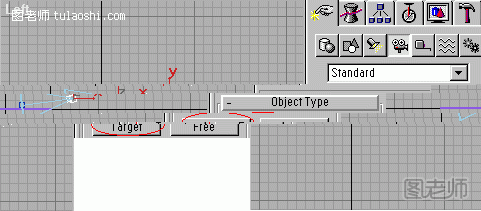
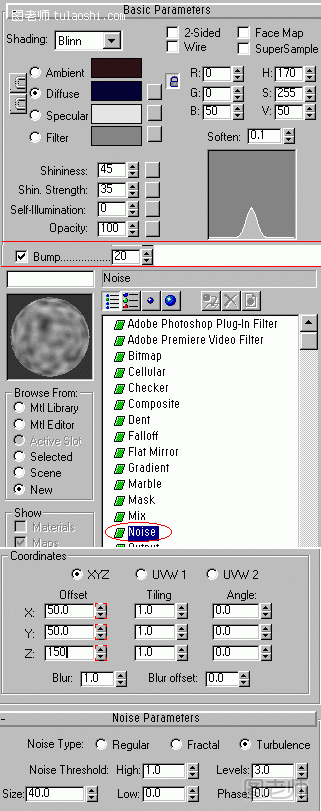
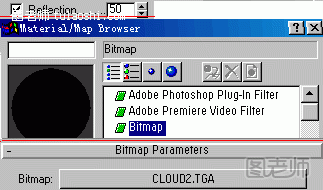
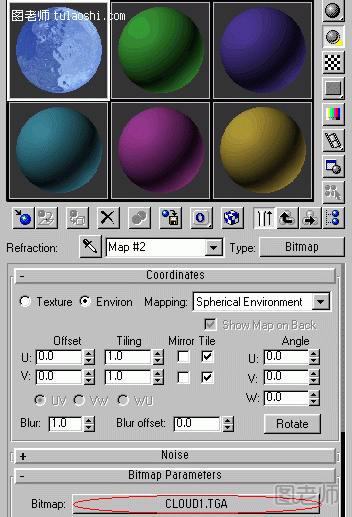
7、下面我们来给空间设置一个背景,选择第二个材质视窗,单击diffuse右边的长形钮,在弹出的窗口中选取 bitmap贴图类型,并单击 ok钮,单击 bitmap右边的长方形按钮,在弹出的对话框中选取 cloud2.tga贴图文件,在 coordinates卷展栏中选取 environ项,在 mapping下拉菜单中选择 screen类型。如下图所示。
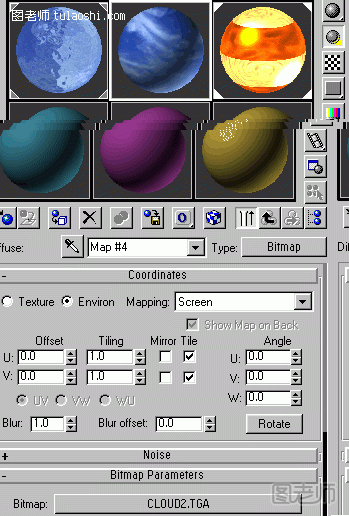
8、下面我们来制作海面上的文字,关闭材质编辑器,单击![]() create/
create/![]() shapes,点取text钮,在text文本框中输入“三维时空”四个字,设置 size值100,在front视图上单击创建文本对象 text01。如下图所示。
shapes,点取text钮,在text文本框中输入“三维时空”四个字,设置 size值100,在front视图上单击创建文本对象 text01。如下图所示。
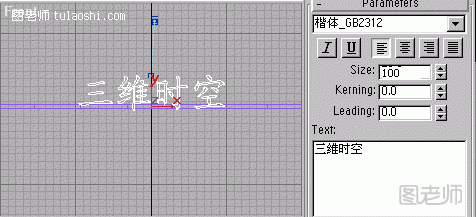
9、单击![]() modify,进入修改命令面板,再单击 more,在弹出的窗口中选取 bevel导角项,并单击 ok钮,在 parameters卷展栏中设置 segments的值为5,并勾选 smooth across levels项,在 bevel values 卷展栏中设置level1的 height值为5, outline的值为2, 勾选leve12选项,设置 height的值为8,勾选 level3选项,设置 height的值为5, outline的值为-2。如下图所示。
modify,进入修改命令面板,再单击 more,在弹出的窗口中选取 bevel导角项,并单击 ok钮,在 parameters卷展栏中设置 segments的值为5,并勾选 smooth across levels项,在 bevel values 卷展栏中设置level1的 height值为5, outline的值为2, 勾选leve12选项,设置 height的值为8,勾选 level3选项,设置 height的值为5, outline的值为-2。如下图所示。
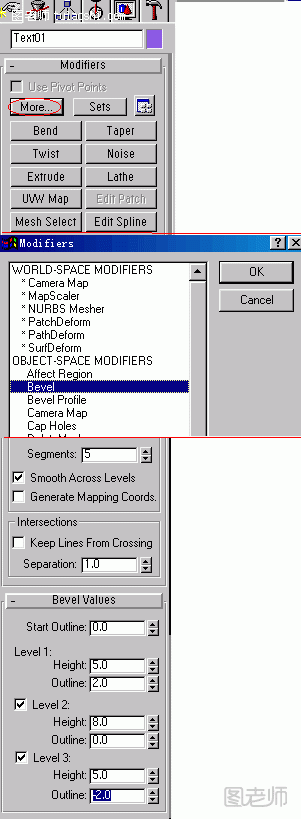
10、再次单击修改控制面板中的more,在弹出的窗口中选取 edit mesh项,打开 sub-object钮,在其右边的下拉菜单中选取 face项,在 top视图框选字的前面,(选取的技巧:先用右下角的放大工具将顶视图放大至全屏,然后再用鼠标框选字的底面,即文字底面的一条线,选取时一定要细心,否则很难选取成功,如果选取正确的话,在修改控制面板上,material的id号应为1,)并设置 material id号为1。
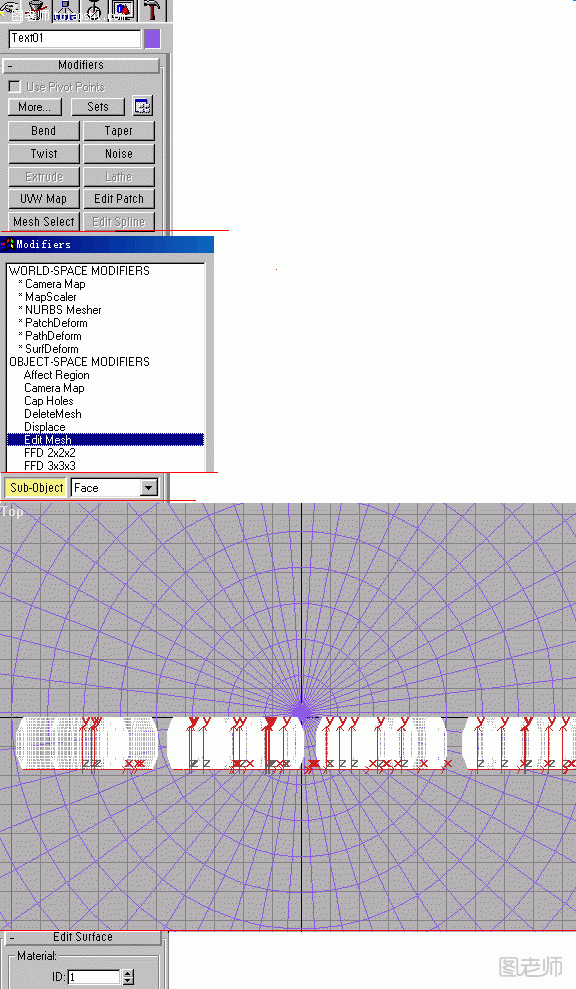
11、单击主菜单edit/select invert,反向选择面,设置 material id号为2,关闭 sub-object钮。下面我们来为文字设置材质,点取 material editor ,打开材质编辑器,选择第三个材质视窗,单击type右边的 standard钮,在弹出的窗口中选 multi/sub-object项,并单击 ok钮,单击 set number钮,输入2,并单击OK。
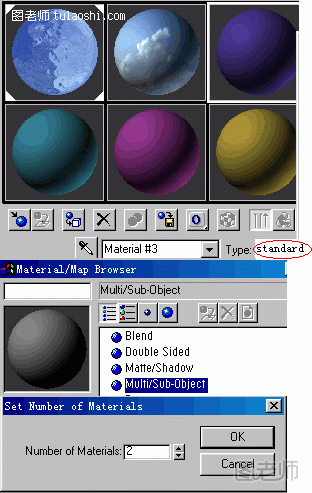
12、点取第一个材质钮,设置shading为 metal方式, diffuse的颜色值为红色, shininess的值为75, shin.strength的值为100, self-iiiummation的值为40,打开 maps卷展栏,点取 reflection右边的 none钮,在弹出的窗口中选取 gold-a.tga贴图文件。如下图所示。
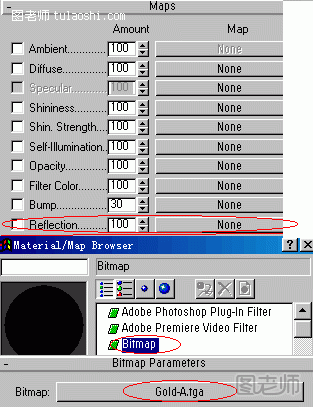
13、点击![]() 钮两次,返回到顶层材质,点取第二个材质钮,设置shading为 metal 方式,diffuse的颜色值为(R:252G:231B:0), shininess的值为80, shin.strength 的值为100,self-iiiumination的值为40,打开 maps 卷展栏,点取reflection右边的 none钮,在弹出的对话框中选取 metal-p.bmp贴图文件。点击
钮两次,返回到顶层材质,点取第二个材质钮,设置shading为 metal 方式,diffuse的颜色值为(R:252G:231B:0), shininess的值为80, shin.strength 的值为100,self-iiiumination的值为40,打开 maps 卷展栏,点取reflection右边的 none钮,在弹出的对话框中选取 metal-p.bmp贴图文件。点击![]() 钮两次,回到顶层材质,点取赋予钮,将此材质赋予 text01,如下图所示。
钮两次,回到顶层材质,点取赋予钮,将此材质赋予 text01,如下图所示。
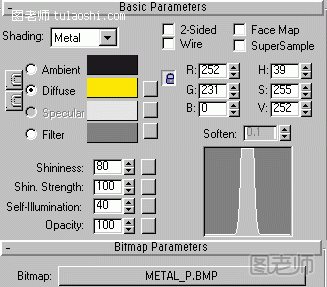
14、下面我们使用移动工具和旋转工具来调整text01的位置,如下图所示。

来源:https://www.tulaoshi.com/n/20150117/130286.html
看过《3dmax入门学习海面漂动的文字》的人还看了以下文章 更多>>